掌握chmod、chown、chgrp和umask是Linux权限管理的核心,通过chmod的数字与符号模式可精确控制文件读写执行权限,结合find能高效批量处理;chown和chgrp用于调整文件所有者与所属组,在Web服务、共享目录及服务账户隔离中至关重要;SUID、SGID和Sticky Bit提供特殊权限以支持特权操作与协作安全,而umask则通过默认权限掩码提升系统安全性,合理配置可有效防止未授权访问。
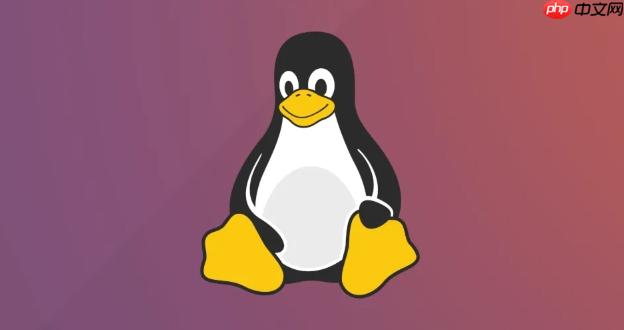
在Linux命令行中,文件权限管理的核心在于理解并灵活运用
chmod
chown
chgrp
umask
文件权限管理,说白了就是规定谁能对文件或目录做什么。这包括了三个基本维度:所有者(user)、所属组(group)和其他人(others),以及他们各自的读(read)、写(write)、执行(execute)权限。
我们日常操作中,最常用的就是
chmod
chown
chgrp
umask
举个例子,一个Web服务器上的文件,如果权限设置不当,轻则网站无法访问,重则可能被恶意利用。我曾经就遇到过一个情况,部署新应用时,某个关键目录的权限没给对,导致Web服务进程无法写入日志文件,排查了半天才发现是权限问题,当时真是哭笑不得,也让我深刻认识到权限管理的重要性。
理解这些命令的用法,以及它们背后的逻辑,能让你在管理Linux系统时游刃有余,避免很多不必要的麻烦。
chmod
chmod
数字模式直观且强大:
将这些数字加起来,就能表示不同权限组合。例如,
7
rwx
5
rx
6
rw
chmod 755 filename
# 给脚本添加执行权限,同时保证所有者可读写,其他人可读 chmod 755 myscript.sh # 移除所有人的写权限,只保留读权限 chmod 444 important_config.conf
符号模式则更具灵活性,尤其是在需要微调权限时。它使用
u
g
o
a
+
-
=
chmod u+x filename
# 给所有者添加执行权限 chmod u+x myapp # 移除其他人的写权限 chmod o-w shared_doc.txt # 设置所属组和其他人只有读权限 chmod go=r public_data/
在处理大量文件时,结合
find
chmod
644
755
find . -type f -exec chmod 644 {} \;
find . -type d -exec chmod 755 {} \;这种批量操作在部署应用或清理权限时特别有用,但也要格外小心,一个错误的
find
chmod
chown
chgrp
实用场景:
www-data
nginx
# 将网站目录的所有者和所属组都改为www-data chown -R www-data:www-data /var/www/html/mysite
# 创建一个名为'developers'的组 sudo groupadd developers # 将共享目录的所属组改为developers sudo chgrp -R developers /opt/shared_project # 确保组内成员有读写权限 sudo chmod -R g+rw /opt/shared_project
注意事项:
chown
chgrp
-R
chown
chgrp
我曾经在配置一个Jenkins服务器时,因为没有正确设置工作目录的所有者为Jenkins用户,导致Jenkins无法创建和删除构建文件,排查了好久才发现是
chown
除了基本的读、写、执行权限,Linux还提供了一些特殊权限位,它们虽然不常用,但在特定场景下对系统安全和功能至关重要。同时,
umask
SUID (Set User ID)
当一个可执行文件设置了SUID位时,任何用户在执行这个文件时,都会暂时获得文件所有者的权限。最典型的例子就是
passwd
passwd
root
passwd
root
/etc/shadow
# 查看passwd的权限,通常会看到's'在所有者执行位上 ls -l /usr/bin/passwd # 输出类似:-rwsr-xr-x 1 root root ...
SUID的强大之处在于它允许非特权用户执行需要特权才能完成的操作。但这也是它的风险所在,如果一个恶意程序被设置为SUID并由root拥有,那么任何用户执行它都可能导致严重的系统漏洞。因此,在给文件设置SUID时必须极其谨慎。
SGID (Set Group ID)
SGID有两种应用场景:
# 设置一个共享目录的SGID chmod g+s /var/shared_project # 或用数字模式 chmod 2770 /var/shared_project
这样,即使不同用户在
/var/shared_project
shared_project
Sticky Bit (粘滞位)
Sticky Bit主要用于目录。当一个目录设置了Sticky Bit时,只有文件或目录的所有者、目录的所有者或root用户才能删除或重命名该目录下的文件,即使其他用户对该目录有写权限。最典型的例子是
/tmp
# 查看/tmp的权限,通常会看到't'在其他用户执行位上 ls -ld /tmp # 输出类似:drwxrwxrwt 13 root root ...
如果没有Sticky Bit,任何用户都可以在
/tmp
/tmp
umask (用户文件创建掩码)
umask
666
777
umask
umask
0022
666 - 022 = 644
777 - 022 = 755
如果
umask
0077
666 - 077 = 600
777 - 077 = 700
umask
/etc/profile
~/.bashrc
/etc/login.defs
umask
umask
0022
0077
以上就是Linux命令行中的文件权限管理技巧的详细内容,更多请关注php中文网其它相关文章!

每个人都需要一台速度更快、更稳定的 PC。随着时间的推移,垃圾文件、旧注册表数据和不必要的后台进程会占用资源并降低性能。幸运的是,许多工具可以让 Windows 保持平稳运行。

Copyright 2014-2025 https://www.php.cn/ All Rights Reserved | php.cn | 湘ICP备2023035733号